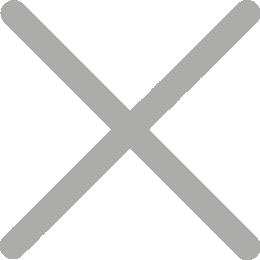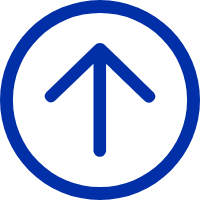Bagaimana menetapkan Pencetak Label Termal iDPRT dalam UPS
Untuk cetak label penghantaran UPS, kami cadangkan menggunakanUPS Worldship. Aplikasi ini ditetapkan untuk mencetak label dalam format 4 x 6 pada kelajuan tinggi dan efisien.
Ini pautan untuk muat turun WorldShip:
https://www.ups.com/forms/order/worldship_download?loc=en_US
Selepas pemasangan USP worldship, anda boleh tetapkan UPS WorldShip anda dengan pencetak label panas iDPRT SP410 / SP420. Ikut langkah:
① Alat -> ② Keutamaan Sistem -> ③ Tetapan Cetakan

④ pergi ke tab Penyunting Keutamaan Sistem -> pilih "Label 1" dalam senarai Pencetak -> ⑤ klik Seting Pencetak

[UNK]pergi ke tab Tetapan Pencetak Label -> Tukar Pencetak Label

⑦ pergi ke tab Pemilihan Pencetak -> pilih Pencetak Teram dan klik Pilih

⑨ pergi ke tab Tetapan Pencetak Label -> Semak Pencetak Terma Generik -> ⑩ Dimensii Stok Label pilih "Terma 4x6 atau 4x6 1/4GDI -> ⑾ Laksanakan

⑿ kembali ke tab Penyunting Keutamaan Sistem -> anda boleh Cetak Halaman Ujian untuk semak tetapan.

Baiklah, selesai. Sekarang anda boleh cetak dengan SP410 / SP420.